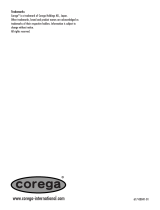Seite wird geladen ...

23414 WLAN ROUT 54-N
WLAN ROUTER 802.11g , 54 Mbit/s
User’s Guide
Bedienungsanleitung
Notice d'emploi
Instrucciones de uso
Istruzioni per l'uso
Gebruiksaanwijzing
Instruções de Utilização
Instrukcja obsáugi
Brugermanualer
Bruksanvisning
EDV Nr. 23414
WLAN ROUT 54-N
1

23414 WLAN ROUT 54-N
D
CE Markierungswarnung
Dieses Gerät entspricht den Bedingungen bezüglich elektromagnetischer Kompatibilität,
EN55022 Klasse B für ITE, dem erforderlichen Schutzbedarf der Richtlinie 89/336/EEC in
Annäherung an die Gesetze der Mitgliedsstaaten in Zusammenhang mit
elektromagnetischer Kompatibilität.
Das Unternehmen erneuert seine Produkte laufend und es kann sein, dass Informationen
in diesem Dokument nicht aktuell sind. Bitte kontaktieren Sie Ihren örtlichen Händler für
die neuesten Informationen. Kein Teil dieses Dokumentes darf in irgendeiner Form
kopiert oder reproduziert werden ohne schriftliches Einverständnis des Unternehmens.
Warenzeichen:
Alle Handelsnamen und Warenzeichen sind das Eigentum der jeweiligen Unternehmen.
Copyright © 2007, All Rights Reserved.
43

23414 WLAN ROUT 54-N
PACKUNGSINFORMATION
Vielen Dank, dass Sie sich für dieses Produkt entschieden haben. Bevor Sie beginnen,
sollten Sie den Inhalt der Packung überprüfen.
Die Packung sollte folgende Teile enthalten:
1. Einen Wireless Router
2. Ein Spannungsadapter
3. Eine Bedienungsanleitung (CD)
4. Eine abnehmbare Antenne
EINLEITUNG ZUM WIRELESS ROUTER
Allgemeine Beschreibung
Der Wireless Router mit eingebautem 4-Port 10/100 Mbps Fast Ethernet Switch ist
die neueste Generation von Wireless Router Produkten für Home/Office und SOHO
Benutzer. Dieser funktionsreiche und eigenständige kompakte Wireless Router ist
vollständig einsatzbereit für Breitband Zugriff in LAN und wireless Umgebung. Dieses
Gerät wurde speziell hergestellt, um LAN und wireless Benutzern die kosteneffektivste
Methode mit Mehrfachzugriff auf das Internet zu den Kosten einer einzigen öffentlichen IP
Adresse zu bieten, IP Sharing, und in den Genuss der Plug-und-Play Installation zu
kommen. Außerdem ermöglicht der eingebaute 4-Port 10/100Mbps Switch es dem Nutzer,
das Netzwerkkabel in das Gerät zu stecken, ohne einen zusätzlichen Switch kaufen zu
müssen.
Dieses Gerät ist auch ein wireless Access Point. Benutzer können sich über wireless
Netzwerkadapter überall im Bereich der Funkübertragung mit dem Internet verbinden Es
ist ideal für SOHO Benutzer, die ständigen und bequemen Zugriff auf das Internet
benötigen ohne die Einschränkung von Verbindungskabeln.
Die freundliche Web-basierte graphische Schnittstelle für das Setup ermöglicht
jedem unerfahrenen Benutzer den schnellen Einstieg in die Plug-und-Play Bedienung.
Eingebaute DHCP Server vereinfachte IP Adressverwaltung und keine MIS Personen für
täglichen technischen Service benötigt. Dazu ist auch NAT/Firewall bei dieser kompakten
Routerbox inbegriffen, um das ganze LAN vor Angriffen von außen zu beschützen.
44

23414 WLAN ROUT 54-N
Hauptmerkmale
Der Switch bietet die folgenden Funktionen:
Entspricht dem IEEE 802.11b/g Wirelessstandards
Bietet eine abnehmbare 802.11b/g Reverse SMA Antenne
Hochgeschwindigkeitsdatentransfer bis zu 54 Mbps
Unterstützt Turbomodus für 72 Mbps Datentransfer
Unterstützt wireless Datenverschlüsselung mit 64/128-bit WEP, WPA (TKIP mit IEEE 802.1x),
WPA2 und AES Funktionen
Unterstützt System Log
Unterstützt Authentifizierung für wireless Connectivity basierend auf ESSID
Bietet MAC Zugriffskontrolle und versteckte SSID Funktion
WDS unterstützt mit WEP, TKIP und AES Verschlüsselung
Kanal: USA 11, Europa 13, Japan 14
Unterstützt NAT/NAPT IP Sharing
Unterstützt Statische IP, PPPoE, PPTP & DHCP Client
SPI Anti-DoS Firewall; Virtuelle DMZ; DNS Relay, UPnP
Bietet DHCP Server
Unterstützt ALG für FTP, NetMeeting, DDNS (DynDNS, TZO)
Unterstützt Firmware Upgradefunktion über das Web
Konform mit FCC Teil 15.247 für US, ETS 300 328 für Europa
Flash: 2MB NOR Typ, SDRAM: 8MB
Zertifizierungen: FCC Klasse B, CE Zeichen, VCCI Klasse B
45

23414 WLAN ROUT 54-N
Die Frontseite
LED Beschreibung
System LEDs
System LED Anzeigen sind an der Vorderseite angebracht, um den Funktionsstatus des
gesamten Gerätes anzuzeigen.
z PWR (Power) LED
Diese Anzeige leuchtet grün, wenn der Wireless Router Spannung empfängt,
andernfalls ist sie nicht an.
z STATUS LED
The LED wird für einige Sekunden dunkel sein, wenn das System gestartet wird.
Danach wird die LED periodisch blinken, um zu zeigen, dass der Wireless Router
normal arbeitet. Falls die LED grün / dunkel bleibt, bedeutet dies, dass ein Fehler im
System unterlaufen ist. Sie müssen Ihren Händler kontaktieren oder versuchen, das
System neuzustarten.
Port LEDs (Wireless)
z WLAN LED
I. Wenn das System bereit für Datenübertragung und Empfang ist, ist es ständig
grün.
46

23414 WLAN ROUT 54-N
II. Wenn Daten übertragen oder empfangen werden, blinkt es grün.
Port LEDs (WAN)
Port LED Anzeigen sind an der Vorderseite angebracht, um den Funktionsstatus vom
WAN Port anzuzeigen.
z Act/Link LED
Die LED bleibt leuchtend (grün). Das bedeutet, dass der Port eine gute Verbindung zu den
angeschlossenen Geräten hat.
Die LED wird grün blinken, wenn Datenverkehr über den Port geht.
Port LEDs (LAN)
Port LEDs (LAN) Anzeigen auf der Frontseite zeigen den Funktionsstatus der 10/100
Mbps Fast Ethernet Switching Ports an.
z Act/Link LED
Jeder Port hat eine Act/Link LED. Ständig grün (Verbindungsstatus) zeigt an, dass
der Port eine gute Verbindung zu den angeschlossenen Geräten hat. Blinkend grün
zeigt an, dass der Port Daten empfängt oder zwischen den angeschlossenen
Geräten überträgt.
Die Rückseite
Spannungsanschluss
Stecken Sie das kreisförmige Ende des Spannungsadapters fest in die Rückseite des
Wireless Routers und das andere Ende in eine Steckdose. Nun ist das System bereit.
Platzierung (optional)
s gibt drei Möglichkeiten, den Router zu platzieren. Die erste Möglichkeit ist, den Router
orizontal auf einer Oberfläche zu platzieren. Die zweite Möglichkeit ist, den Router an der
and zu befestigen. Die dritte Möglichkeit ist, den Router vertikal auf einer Oberfläche zu
e Optionen werden unten detaillierter erklärt.
E
h
W
platzieren. Dies
47

23414 WLAN ROUT 54-N
Tisch Option
1. Der Router hat einen Plastikständer, der in zwei Teile geteilt werden kann.
. Verbinden Sie einen Teil des Ständers mit der Seite des Routers.
t dem zweiten Teil.
. Platzieren Sie den Router.
soption
z
2. aus. Stellen Sie es mit der Oberseite nach unten auf eine
Werkzeugen wie Bohrer oder
Hammer in der Wand an.
mitgelieferten Schrauben in jedes Loch der Ständerteile ein.
. Befestigen Sie die Einheit an den Ankern in der Wand.
1. inhaltet zwei Ständerteile.
eile zu einem Ständer. Verbinden Sie ihn mit der Seite des
Routers in der Nähe des Spannungsports. Drücken Sie den Ständer hoch, damit er
einschnappt.
3. Platzieren Sie den Router.
2
3. Verfahren Sie genauso mi
4
Wandbefestigung
Bevor Sie den Router an der Wand befestigen, müssen Sie die Schritte der Tischoption
uerst ausführen.
1. Wählen Sie eine Stelle mit Zugriff auf Kabel und Steckdose.
Ziehen Sie die Einheit her
flache Oberfläche und markieren Sie die zwei Löcher für die Anker.
3. Bringen Sie die Wandbefestigungsanker (Plastik) mit
4. Fügen Sie die
5
Ständeroption
Der Router be
2. Verbinden Sie die beiden T
48

23414 WLAN ROUT 54-N
Werkseinstellung Wiederherstelltaste
1. Drücken Sie die Taste länger als 5 Sekunden und lassen Sie ihn dann los. Das
System wird auf die Standard Werkseinstellungen zurückgestellt. In der
Zwischenzeit schreibt das System den Flash auf den Standardwert und die Status
LED stoppt für einen Moment. Ungefähr 60 Sekunden später blinkt die Status LED
periodisch grün. Nun sind alle Systemparameter auf die Standard
Werkseinstellung zurückgesetzt worden. Falls der Vorgang durch irgendeinen
Grund (keine Spannung, ...) unterbrochen worden ist, wird es einen Systemfehler
geben. Bevor Sie den Vorgang ausführen, stellen Sie bitte eine sichere
Betriebsumgebung sicher.
2. Um den Router neu zu starten, drücken Sie die Taste für 2 - 5 Sekunden und
lassen sie dann los. Die Einstellungen werden nicht gelöscht. Warten Sie darauf,
dass der Router den Neustart abgeschlossen hat. Dann können Sie mit der
Benutzung anfangen.
Achtung
Ǻ
Unvollständige Vorgänge zur Wiederherstellung der Werkseinstellung
verursachen, dass der Wireless Router nicht richtig funktioniert. Sollten Sie
unglücklicherweise in dieser Situation sein, versuchen Sie nicht, ihn selber zu reparieren.
Bitten Sie Ihren lokalen Händler um Hilfe.
49

23414 WLAN ROUT 54-N
DEN WIRELESS ROUTER INSTALLIEREN UND BENUTZEN
Dieses Kapitel bietet eine schrittweise Anleitung für die Installation und Konfiguration des
Wireless Routers. Wir schlagen vor, dass Sie das ganze Kapitel durcharbeiten und dann mit der
fortgeschritteneren Bedienung weiter machen.
Netzwerkkonfiguration Setup
Schritte, um das Netzwerk aufzubauen:
¾ Verbinden Sie das ADSL oder Kabelmodem mit dem Ethernet WAN Port auf der Rückseite
des Wireless Routers. Benutzen Sie dafür das UTP Kabel.
¾ Verbinden Sie die Telefonleitung von der Wandbuchse mit dem Eingangsport des ADSL
Modems, oder das Koaxialkabel mit dem Eingangsport des Kabelmodems..
¾ Stecken Sie den Poweradapter in das Modem und schalten Sie es an. Installieren Sie die
Ethernetkarte in Ihren Rechner. Beziehen Sie sich dabei auf die Bedienungsanleitung, die
mit der Karte geliefert wurde.
¾ Verbinden Sie den Rechner mit dem Wireless Router, indem Sie Standard Twisted-Pair
Ethernet Kabel von der Ethernet Karte des Rechners zu einem 10/100 Mbps Ethernet Port
auf der Rückseite des Wireless Routers benutzen.
¾ Stecken Sie den Power Adapter in den Router und das andere Ende in die Steckdose.
50

23414 WLAN ROUT 54-N
Computerkonfiguration Setup
Um mit diesem Wireless Router zu kommunizieren, müssen Sie die IP Adressen Ihres
Rechners so konfigurieren, dass sie mit dem Gerät kompatibel sind. Der Router unterstützt
DHCP Server. Dies ist standardmäßig aktiviert. Benutzer, die ihre IP Adresse mit
"Automatisch eine IP Adresse erhalten" konfigurieren, können die folgende Anleitung zur IP
Konfiguration überspringen.
Anmerkung:
1. Die Standard Netzwerkeinstellungen des Gerätes:
IP Adresse: 192.168.1.1
Subnetzmaske: 255.255.255.0
DHCP Server: aktiviert
2. In der folgenden TCP/IP Konfigurationsanleitung wird die IP Adresse "192.168.1.2" als
Ihre IP Adresse vorausgesetzt, falls Sie IP Adressen manuell spezifizieren wollen. Bitte
wählen Sie NICHT 192.168.1.1 als IP Adresse. 192.168.1.1 wurde als Standard-IP für
dieses Gerät eingestellt.
3. Die folgende TCP/IP Konfigurationsanleitung setzt Windows XP als Betriebssystem
voraus.
Vorgänge, um IP Adressen für Ihren Rechner zu konfigurieren
1. Falls Sie in der klassischen Startmenü Ansicht sind, klicken Sie auf Start > Einstellungen >
Systemsteuerung > Netzwerkverbindungen.
Falls Sie in der Startmenü Ansicht sind, klicken Sie auf Start ( Systemsteuerung ( Netz-
werkverbindungen.
2. Doppelklicken Sie auf "Lokale Umgebungsverbindungen"
51

23414 WLAN ROUT 54-N
3.
ʔ
Klicken Sie auf Internet Protokoll (TCP/IP) und dann auf Eigenschaften.
4. Sie können "Automatisch eine IP Adresse erhalten" wählen (empfohlen), um eine IP Adresse
automatisch zu erhalten. Oder Sie wählen "Die folgende IP Adresse benutzen", um IP
Adressen manuell zu spezifizieren. Bitte klicken Sie nach der Konfiguration auf die Taste OK.
52

23414 WLAN ROUT 54-N
VERWALTUNG
Wireless Router Konfigurationssetup
Damit das ganze Netzwerk erfolgreich arbeitet, ist es notwendig, den Wireless Router mit
Ihrem Rechner mit einem installierten Webbrowser zu konfigurieren. Bitte befolgen Sie die
unten aufgeführten Schritte.
1.Klicken Sie doppelt auf die Internet Webbrowser Ikone auf Ihrem Desktop-Bildschirm
(Netscape Communicator 4.0 und Internet Explorer 3.0 oder höhere Version).
2.Geben Sie 192.168.1.1 in die URL Webadresszeile ein und drücken Sie Enter.
3.Das Feld Benutzername und Passwort erscheint.
- Geben Sie admin an die Stelle Benutzername ein (Standardwert).
- Geben Sie admin an die Stelle Passwort ein (Standardwert).
- Klicken Sie auf OK.
53

23414 WLAN ROUT 54-N
4.Die Graphische Benutzerschnittstelle
Nach der Passwortauthorisierung zeigt sich der Setup Assistent als Homepage der
Graphischen Benutzerschnittstelle. Sie können auf jeden Ordner auf der linken Seite jeder
Seite klicken, um Zugriff auf jede Konfigurationsseite zu bekommen.
54

23414 WLAN ROUT 54-N
Installationsassistent
Falls Sie den Router zum ersten Mal benutzen, können Sie die folgenden Vorgänge des
Installationsassistenten befolgen, um eine schrittweise Konfiguration durchzuführen.
Anmerkung: Die folgende Anleitung führt eine allumfassende Einleitung zum
Installationsassistenten durch. Detaillierte Informationen zu jedem Thema finden Sie in der
Einleitung jeder Seite.
1. Um den Installationsassistenten zu starten, klicken Sie bitte auf die Taste "Weiter" zum
Fortfahren.
2. Wählen Sie Ihren Betriebsmodus und drücken Sie “Weiter“.
55

23414 WLAN ROUT 54-N
3. Markieren Sie das Kontrollkästchen, um die Synchronisierungszeit durch den NTP Server zu
aktivieren. Wählen Sie die Region, in der Sie leben, und einen NTP Server, indem Sie auf die
Drop-Down-Liste klicken und dann auf "Weiter" klicken.
4. Spezifizieren Sie eine IP Adresse und eine Subnetzmaske für die Verbindung des Routers
im LAN.
56

23414 WLAN ROUT 54-N
5. Wählen Sie einen WAN Zugangstyp für den Router, um die Verbindung mit dem Internet
herzustellen. Geben Sie die erforderlichen Parameter in jedem leeren Feld ein und klicken
Sie dann auf die Taste "Weiter". Sie können diese Parameter von Ihrem ISP bekommen.
6. Wählen Sie die wireless Parameter, die für die Verbindung mit diesem Router benutzt
werden und klicken Sie dann auf "Weiter".
57

23414 WLAN ROUT 54-N
7. Klicken Sie auf die Drop-Down-Liste und wählen Sie den Verschlüsselungstyp für Ihr
wireless Netzwerk. Geben Sie die Parameter für den von Ihnen gewählten
Verschlüsselungstypen ein und klicken Sie auf Beenden, um die Konfiguration fertig zu
stellen.
Betriebsmodus
Um einen Betriebsmodus für diesen Router zu wählen, klicken Sie auf den Modus, den Sie
ausführen wollen und klicken Sie dann auf die Taste
für die Ausführung.
58

23414 WLAN ROUT 54-N
Wireless
Der Access Point baut ein Wireless-LAN auf und ermöglicht allen Rechnern, die mit einer
IEEE802.11b/g Wirelesskarte ausgestattet sind, die Verbindung mit Ihrem Intranet. Es
unterstützt WEP Verschlüsselung und MAC Adressfilter, um die Sicherheit Ihres wireless
Netzwerks zu verbessern.
Grundlegende Einstellungen
Sie können die Konfiguration Ihres Wireless-LAN einstellen und die
Wireless-Clients, die mit Ihrem AP verbunden sind, kontrollieren.
Konfiguration
Wireless LAN
Schnittstelle deaktivieren
Zur Deaktivierung der Schnittstelle des Wireless-LAN
Band
Zur Wahl eines Bandes für dieses Gerät, um 802.11,
802.11g oder beides zu treffen.
Modus
Konfiguration dieses Gerätes als AP, WDS oder beides.
SSID
Der Name des wireless Netzwerkes.
Land
Wählen Sie die Region, in der Sie leben.
Kanalnummer
Der vom Wireless-LAN benutzte Kanal. Alle Geräte im
gleichen Wireless-LAN sollten den gleichen Kanal
benutzen.
Angeschlossene Clients
Klicken Sie auf die Taste "Aktive Clients anzeigen". Die
"Aktive wireless Clients Tabelle" wird erscheinen. Sie
können den Status von allen aktiven wireless Stationen
sehen, die mit dem Access Point verbunden sind.
Universellen
Wiederholungsmodus
aktivieren
Markieren Sie das Kontrollkästchen, um den
universellen Wiederholungsmodus zu aktivieren, damit
dieses Gerät als AP und gleichzeitig als Client
funktioniert.
SSID der erweiterten
Schnittstelle
Während Sie den universellen Wiederholungsmodus
aktivieren, müssen Sie eine SSID für die erweiterte
Schnittstelle spezifizieren.
Klicken Sie auf <Änderungen übernehmen> unten am Bildschirm, um die oben
genannten Konfigurationen zu speichern. Sie können nun weitere Abschnitte
konfigurieren oder mit der Benutzung des Routers beginnen (anstelle der weiteren
Einstellungen).
59

23414 WLAN ROUT 54-N
x Aktive wireless Clients Tabelle
Das ist das Fenster, das erscheint, nachdem Sie auf die Taste "Aktive Clients
anzeigen" geklickt haben.
MAC Adresse dieser aktiven wireless
Station.
MAC
Adresse
Tx Paket
Die Anzahl der übertragenen Pakete, die
von dieser aktiven wireless Station
gesendet werden.
Rx Paket
Die Anzahl der empfangenen Pakete, die
von dieser aktiven wireless Station
empfangen werden.
TX Rate
Die Übertragungsrate
Stromsparen
Zeigt an, ob der wireless Client im
Stromsparmodus ist.
Abgelaufene
Zeit
Das ist die Zeit in Sekunden vor der
A
ufhebung der Verbindung. Falls das
Wireless länger als die abgelaufene Zeit
nicht in Betrieb bleibt, wird der wireless
Router die Verbindung trennen. Die Client
Station muss sich wieder verbinden, wenn
sie aktiv ist.
Aktualisieren
"Aktive wireless Clients Tabelle"
aktualisieren.
Schließen
"Aktive wireless Clients Tabelle" schließen.
60

23414 WLAN ROUT 54-N
Fortgeschrittene Einstellungen
Sie können die fortgeschrittenen Wireless-LAN Parameter dieses Routers
einstellen. Die Parameter beinhalten Authentifikationstyp, Fragmentschwelle, RTS
Schwelle, Warnsignal Intervall, Datenrate, Präambeltyp, Übertragung SSID, IAPP
und 802.11g Schutz. Wir empfehlen Ihnen, diese Parameter nicht zu ändern, außer
Sie wissen, welche Änderungen sie auf diesem Router hervorrufen.
Konfiguration
System
den.
Open
Modus
AP kann sich mit diesem Wireless Router
ohne WEP Verschlüsselung verbin
Shared Key
Sie sollten auch den WEP Key auf der
Seite "Sicherheit" einstellen und mit
Modus
diesem Wireless Router verbundene AP
sollten WEP Verschlüsselung in der
Authentifikationsphase benutzen.
Authentifizierungstyp
Auto
Der wireless Client kann sich mit diesem
Wireless Router verbinden, in dem er
einen dieser beiden Modi benutzt.
Fragmentschwelle
Zur Spezifizierung der maximalen Größe des Paketes
während der Datenübertragung. Je niedriger Sie den
Wert einstellen, desto schlechter wird die Leistung sein.
61
/